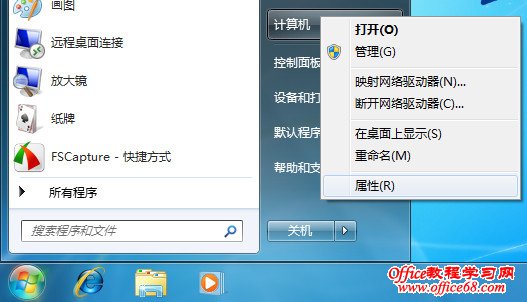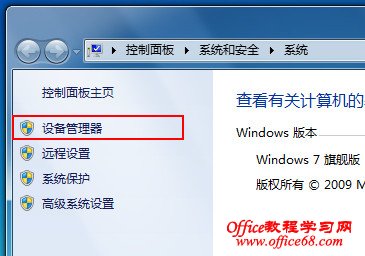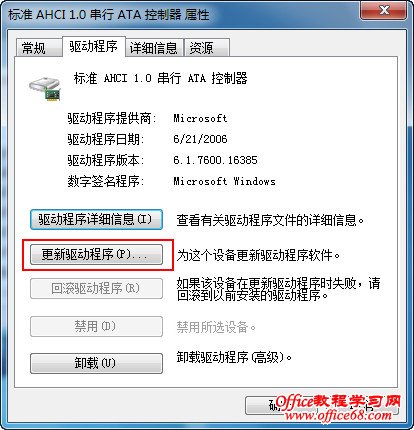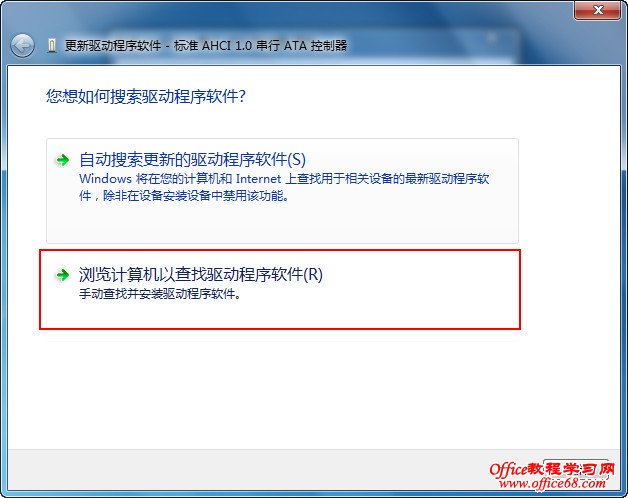|
这两天在笔记本装了Windows 7用用,总是出现待机休眠后无法唤醒的现象,如果是刚刚待机或休眠再马上打开还是可以恢复,但是等待超过几分钟就无法唤醒,只能强制关机,以前一直是使用Windows XP,只有大机子上才用Windows 7,为了保证思想不落伍,还是忍耐习惯一下Windows 7,晚上专门测试了一下,第一个想到就是AHCI驱动的问题,结果一如所料。 天缘之前写过两篇关于AHCI驱动的问题,都是在Windows XP上才迫切需要安装,在安装Windows 7过程中,几乎所有的驱动都是Windows 7代劳了,使用默认的驱动,所以就没上心专门安装DELL的官方驱动,经过晚上测试,只要待机或休眠超过四五分钟,Power键、键盘鼠标都没用,无法唤醒,更新AHCI官方驱动后问题解决,看来默认的驱动问题还是多多,目前已经发现的就有网卡默认驱动间歇性断网、AHCI驱动待机休眠等兼容问题,所以大家在Windows 7上如果遇到“前所未有”的问题,第一个应该尝试一下是否是Windows 7好心办了坏事造成的(不过上一次在winXP上的待机蓝屏完全是因为硬盘的问题)。 注意: 1、本文描述方法并不是Windows 7待机休眠无法唤醒的唯一原因,比如:
2、本文面向SATA串口硬盘的驱动更新问题,对于传统的ATA硬盘并不适应,对传统并口硬盘安装AHCI驱动会造成蓝屏等问题。 3、尝试安装之前,请先把系统补丁更新到最新,全部使用WIN7默认安装的驱动,先测试是否仍然待机死机,如果仍然死机再换。 一、特别参考早前AHCI文章之前写过的两篇AHCI驱动问题文章,主要是面向Windows XP系统及如何找到合适的AHCI驱动,实际上之前的两篇跟本文思想上都是完全相同的,只是照顾一下电脑初级用户才会分门别类,按照问题焦点单独讲解。 AHCI驱动下载与手动安装图解 AHCI模式的驱动下载、安装及蓝屏问题综合 二、为Windows 7更换AHCI驱动1、在开始菜单中,鼠标右键点击“计算机”,选择属性打开。
2、选择“设备管理器”。
3、点击IDE ATA/ATAPI控制器。
4、从上图可以看出,Windows 7默认安装了标准AHCI 1.0 串行 ATA控制器,这里需要手动更新成官方AHCI驱动,关于AHCI下载您可以到主板或笔记本的官方网站查找,AHCI驱动通用性比较强,或者看一下文章。鼠标右键选择属性(双击也可以),选择驱动程序选项卡,点击更新驱动程序。
5、选择浏览计算机以查找驱动程序软件。
|